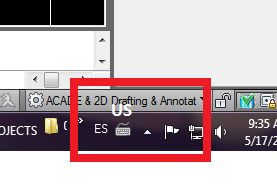- Página de inicio del foro
- >
- International Forums
- >
- Español
- >
- AutoCAD - Todos los productos - Español
- >
- Símbolo "@" no funciona con la tecla "alt"
- Suscribirse a un feed RSS
- Marcar tema como nuevo
- Marcar tema como leído
- Flotar este Tema para el usuario actual
- Favorito
- Suscribir
- Página de impresión sencilla
- Marcar como nuevo
- Favorito
- Suscribir
- Silenciar
- Suscribirse a un feed RSS
- Resaltar
- Imprimir
- Denunciar
Símbolo "@" no funciona con la tecla "alt"
Tengo un pequeño problema que me está volviendo loco.
Recientemente, en la oficina migramos de AutoCAD 2007 a AutoCAD 2010.
El software se adquirió en su versión en inglés, pero nuestros teclados están en español. Debido a que esto siempre ha sido la norma, toda mi vida profesional he escrito el símbolo de "@" con las teclas 'Alt' + 64.
Por alguna razón que escapa a mi comprensión, esto no funciona en 2010, específicamente en el espacio de trabajo (Workspace) "AutoCAD Classic". Si funciona en los otros espacios de trabajo, pero por razones de rapidez/productividad, yo prefiero "AutoCAD Classic". Aclaro que volví a intentarlo en la versión 2008, así como en otros programas no-relacionados y en todos funciona bien el 'Alt' + 64. Únicamente en el espacio de trabajo "AutoCAD Classic" de AutoCAD 2010 no funciona esta combinación de teclas.
Por supuesto, existe una alternativa obvia que es utilizar la combinación 'Alt Gr' + 'q', la cual funciona a la perfección. O cambiarme a otro espacio de trabajo. Pero vayan ustedes y traten de enseñarle un nuevo truco a un perro viejo. La verdad es que me detiene por completo. Se puede argumentar -y con razón- que soy yo el que debería adaptarme y cambiar mis hábitos, pero es que he hecho esto de esta manera diariamente por los últimos 12 años de mi vida.
¿Alguien sabe cómo arreglar esto, o empiezo a programar un transplante de cerebro?
Gracias Edited by: enemigoman on Aug 27, 2009 2:05 PM
- Marcar como nuevo
- Favorito
- Suscribir
- Silenciar
- Suscribirse a un feed RSS
- Resaltar
- Imprimir
- Denunciar
Hola, lo único que encontré hasta ahora es que si trabajas en el workspace Autocad classic, tenés que esconder la barra de menú y ahí si te va a funcionar el alt + 64 sin tener que cambiar el espacio de trabajo. Esto lo hacés clickeando en la segunda flecha negra que aparece al lado del menú desplegable con el símbolo de Autocad y eligiendo la opción ocultar barra de meú o en inglés Hide Menu Bar. El problema es que no tenés acceso a los desplegables del menú y eso es bastante molesto también. Espero que te sirva por lo menos parcialmente esta solución.
- Marcar como nuevo
- Favorito
- Suscribir
- Silenciar
- Suscribirse a un feed RSS
- Resaltar
- Imprimir
- Denunciar
Primero que todo, ¿para qué necesitas el símbolo @ en AutoCAD? No me diga que todavía está digitando @ cada vez que necesita dibujar una línea. Eso dejo de ser necesario hace muchos años. Ni siquiera para dibujar una línea con un ángulo especial. Ya no se necesita.
Segundo. Tener doble configuración de teclado es muy fácil. En Windows: Inicio > Configuraciones regionales y de idioma > Idiomas > Detalles > Agregar, y agrega el inglés. Luego, para cambiar de un idioma a otro cuando estés escribiendo, simplemente usas Alt+Shift, y verás que en la barra de estado aparece una palabrita que dice ES de Español. Si haces Alt+Shift de nuevo la palabrita se cambia a EN (English) Eso es todo. Así que cuando necesite tildes, ñ, ¿ , ¡ , que practicamente es lo único que falta, pues das Alt+Shift, y los escribes, luego cuando quieras @ , das de nuevo el Alt+Shift , lo escribes y luego cambias a español de nuevo...
Alfredo Medina _________________________________________________________________ ______
Licensed Architect (Florida) | Freelance Instructor | Autodesk Expert Elite (on Revit) | Profile on Linkedin
- Marcar como nuevo
- Favorito
- Suscribir
- Silenciar
- Suscribirse a un feed RSS
- Resaltar
- Imprimir
- Denunciar
En realidad sólo uso el arroba luego del comando identificar punto así puedo seguir dibujando saltando de algún punto de referencia sin tener que borrar líneas auxiliares, lo que me ahorra tiempo. El problema en realidad pasa por tener una metodología de trabajo de hace años que como le sucede a enemigoman le cuesta adaptarse a esos cambios ya que uno termina dibujando por inercia y con mañas que cuesta modificar. Pero bueno gracias por la idea del lenguaje del teclado creo que es lo más simple.
- Marcar como nuevo
- Favorito
- Suscribir
- Silenciar
- Suscribirse a un feed RSS
- Resaltar
- Imprimir
- Denunciar
Yo creo que el problema es precisamente eso, que te has quedado con técnicas de hace años, sin usar las nuevas cosas que van saliendo en cada versión. Ahora tampoco se necesita casi hacer líneas auxiliares, con todo esto del Otrack, Polar, Filters, Osnaps de intersección, DYN, etc.; y ahora el Revit, en fin. El conocimiento en materia de programas es como un río que siempre está cambiando. Lo que hoy uno sabe, dentro un tiempo es obsoleto, por eso hay que estarse actualizando. Bueno, aquí a la orden.
Alfredo Medina _________________________________________________________________ ______
Licensed Architect (Florida) | Freelance Instructor | Autodesk Expert Elite (on Revit) | Profile on Linkedin
- Marcar como nuevo
- Favorito
- Suscribir
- Silenciar
- Suscribirse a un feed RSS
- Resaltar
- Imprimir
- Denunciar
Saludos,
Gracias a "enemigoman", por exponer su caso y parecidos me los he encontrado en muchas empresas a las que visito. La resistencia al cambio es algo normal en todas las que les ha tocado migrar desde la mesa de dibujo o versiones antiguas de AutoCAD a aplicativos más nuevos, especializados y/o verticales.
En compañías donde he implementado, siempre leo su caso, ilustrando que en el mundo del software no es rentable quedarse encadenado a los viejos métodos de hacer las cosas, el cambio acelerado siempre será el común denominador y más en nuestro mundo del CADD.
En estas situaciones, si este tipo de usuario tiene poder, por esta actitud se frena la posibilidad de evolucionar y mejorar su productividad (en su empresa o su equipo de trabajo) o la implementación definitivamente es un fracaso, ya que no verá si no el lado negativo de las cosas. En el caso contrario, este tipo de usuario, no podrá competir, terminará aislado y hasta despedido si no se monta en el barco que lo ha hecho su empresa.
Enemigoman, espero que leyendo las recomendaciones de los compañeros (si volvió a pasar por aquí), se haya montado en el barco del mejoramiento continuo y las mentes abiertas. (Ojalá no haya optado por lo del transplante!) Se que no es fácil, pero con dedicación se puede conseguir y las recompensas vendrán después.
Aquí los dejo con este extracto del autor Nicolás Maquiavelo, de su libro "El Principe", que a pesar del tiempo en el que fue escrito (siglos XIV-XV) aplica y aplicará durante mucho tiempo..
“No hay nada más difícil de emprender, ni más peligroso de gestionar, ni más dudoso de hacer triunfar, que el introducir un nuevo orden de cosas. Porque el innovador tiene por enemigos a todos aquellos que se beneficiaban con el orden antiguo, y por defensores poco entusiastas a aquellos que se beneficiarían con el nuevo orden”.
- Marcar como nuevo
- Favorito
- Suscribir
- Silenciar
- Suscribirse a un feed RSS
- Resaltar
- Imprimir
- Denunciar
pique el dibujo en forma de teclado que está abajo a la derecha y escoja la opción US y que a la par diga ES.
eso es todo.
- Suscribirse a un feed RSS
- Marcar tema como nuevo
- Marcar tema como leído
- Flotar este Tema para el usuario actual
- Favorito
- Suscribir
- Página de impresión sencilla
¿No encontraste lo que buscabas? Pregúntale a la comunidad o comparte tus conocimientos.